Mẹo hồi sinh pin laptop chết
Sau một thời gian sử dụng, pin laptop sẽ kém dần đi và đến một thời điểm sẽ bị “chết”. Nếu chưa có đủ kinh phí để sắm cho mình một viên pin mới, bạn có thể yêu cầu thợ sửa chữa tìm cách phục hồi lại pin cho bạn…
Mẹo phục hồi pin laptop chết
Pin cho máy tính xách tay là yếu tố quan trọng tạo nên tính cơ động và sự khác biệt so với máy để bàn. Những model được bán phổ biến tại Việt Nam hiện nay thường đi kèm với pin loại 6 lõi (cell) với thời gian cơ bản khoảng 2,5 – 3 giờ, và con số đó dường như chưa thỏa mãn yêu cầu của những “chiến binh đường phố”. Theo một khảo sát, 45% người dùng cho rằng thời lượng của pin là hạn chế lớn nhất khi sử dụng laptop. Một số người dùng sẵn sàng “hi sinh” sự gọn nhẹ để đổi sang loại pin 9 cell có thời lượng dài hơn.
Tuy quan trọng nhưng pin lại là loại linh kiện nhạy cảm, thời gian bảo hành nhiều nhất chỉ 1 năm, kể cả với những laptop cao cấp có thân máy được bảo hành tới 3 năm. Sau một thời gian sử dụng, khả năng lưu và cấp điện của pin tự động giảm xuống. Quá trình “lão hóa” nhanh hay chậm phụ thuộc vào quá trình dùng và xạc của người sử dụng.
Khi thời gian dùng chỉ còn vài phút là các viên pin đã “chai” hoàn toàn, phải thay lõi hoặc mua mới.
Công nghệ hồi sinh pin chết
“Công nghệ” làm sống pin chai gồm 3 giai đoạn. Đối với pin đã chết hẳn, người thợ phải kiểm tra xem mạch pin còn hoạt động hay không. Việc này có thể bỏ qua nếu pin vẫn dùng được vài phút. Sau đó, vỏ nhựa của nhà sản xuất được bóc tách, từng lõi pin bên trong được kiểm tra khả năng lưu/phát điện, cell nào “chết” sẽ được thay. Cuối cùng, người thợ phải cập nhật lại bộ nhớ ROM (reset ROM) bằng phần mềm chuyên dụng để pin nhận lại dung lượng của những cell đã thay. Toàn bộ công đoạn trên được tiến hành trong khoảng 20 – 30 phút nếu không gặp trục trặc đặc biệt gì khác. Giá mỗi cell pin mới khoảng 75.000 đồng, chi phí phục hồi một viên pin 6 cell đã chết hẳn khoảng 450.000 – 500.000 đồng.
Theo đánh giá của dân trong nghề, việc khôi phục pin khó nhất ở công đoạn thứ 3. Mỗi viên pin đều có bản mạch để quản lí nguồn điện từng cell. Trong máy tính cũ, những mạch này khá đơn giản và bản ROM của chúng cũng sẵn có trên Internet . Những viên pin mới có mạch điện quản lí chặt chẽ hơn, chip nhớ và chip quản lí nhiều khi tích hợp chung trên cùng IC, có loại còn có cả mạch bảo mật pin nên việc can thiệp khó khăn.
“Đa phần pin mang đến sửa là của những model cũ, nhiều nhất là máy IBM vì người dùng Việt Nam chuộng dòng máy này. Cũng có người đến sửa pin của máy tính mới vì đó là hàng xách tay, không thể mang đi bảo hành hoặc linh kiện chính hãng quá đắt”, anh Trần Duy Anh, Giám đốc công ty HTT (Hà Nội) chuyên sửa chữa laptop, nói.
Duy Anh cho biết mỗi tháng công ty anh sửa đến hơn 200 viên pin laptop các loại do khách hàng lẻ mang đến, chưa kể những đơn đặt hàng do một số doanh nghiệp buôn bán máy tính cũ đem đến. Hà Nội hiện nay có khoảng 10 điểm sửa chữa pin chuyên nghiệp. Dân chơi laptop TP HCM quá quen thuộc với tên tuổi của 2 công ty Nghĩa Thăng và Không Gian bởi thâm niên và tay nghề “phù thủy” với pin máy tính xách tay.
Nhiều người am hiểu thừa nhận rằng chất lượng của pin “hồi sinh” không thể bằng với pin chính hãng vì cũng chỉ phát điện được trên dưới 2 giờ. Tuy nhiên, giá tiền thì chỉ bằng phân nửa so với việc bỏ ra 70 – 80 USD cho viên pin xịn từ chính hãng. Những cell pin mới và linh kiện để thay được nhập khẩu từ Trung Quốc, chất lượng phụ thuộc vào trình độ và “lương tâm” của cửa hàng cộng thêm một ít … may rủi. Dịch vụ này vốn dành cho người dùng laptop cũ nhưng một số cửa hàng bán máy tính cũng “đặt hàng” để giảm chi phí cho những lô hàng lỗi đã nhập. Người mua laptop cũ (hàng refurbished) nếu không tinh ý gặp phải loại pin “độ” lại này thì coi như gặp vận đen.
Video đang HOT
Dùng và bảo quản pin
Theo ý kiến của giới kĩ thuật, thời lượng pin bị giảm nhanh phần nhiều do người dùng chưa đúng cách. Hai nguyên nhân thường gặp nhất là cắm nguyên xạc điện khi không dùng hoặc để chế độ ngủ (Standby hoặc Hibernate) quá lâu khiến pin bị suy kiệt.
“Pin Ni-Cd cũ thì hay gặp hiện tượng chai pin, nếu cắm xạc liên tục thì nó sẽ “nhớ” vị trí đầy ảo nên hay suy giảm. Pin Li-Ion thế hệ mới không gặp hiện tượng trên nhưng không được để suy kiệt, nếu điện áp sụt xuống dưới mức cho phép thì sẽ hỏng luôn”, kĩ thuật viên công ty HTT nói. Kinh nghiệm cho thấy chính những máy hay được người dùng mang đi mang lại thì giữ được thời gian dùng pin lâu hơn.
Ngoài ra, trên thị trường hiện nay cũng có nhiều loại xạc (adapter) là hàng nhái trôi nổi. Bộ xạc chất lượng kém, cung cấp nguồn không ổn định, cũng gây hại cho pin, tệ hại hơn là làm hỏng mạch xạc trên máy. Việc phân biệt xạc xịn và nhái bằng mắt thường sẽ hơi khó vì vẻ bề ngoài khá giống nhau. Dân chuyên nghiệp thường dựa trên trọng lượng, độ sắc nét và khít của tem nhãn trên adapter để phân biệt.
Để thời gian dùng pin tốt, người dùng nên để pin được hoạt động, rút nguồn điện khi không dùng máy. Lập kế hoạch để “xả hết, nạp đầy” pin mỗi tuần 1 lần, tức là rút điện dùng máy tính đến khi hệ thống báo hết nguồn điện, sau đó cắm nguồn cho đến khi pin báo đầy. Những máy laptop được dùng thay cho desktop thường không cần đến pin có thể lấy ra bảo quản riêng. Tuy nhiên, trước khi tháo nên xạc đầy điện, kiểm tra và xạc lại theo chu kì từ 3-5 tháng.
Cách sử dụng pin tối ưu nhất
Quản lí nguồn điện hiệu quả: Cài đặt đúng và đủ driver đi kèm laptop của bạn, phần mềm quản lí nguồn điện trong laptop có thể tiết kiệm nhiều năng lượng và kéo dài thời gian sử dụng pin đến 30%. Giảm độ sáng màn hình: Chế độ màn hình sáng nhất và tối nhất có thể lệch đến 40% thời gian dùng pin. Giảm độ sáng màn hình tối đa có thể. Tắt các thiết bị, đóng các phần mềm không cần thiết: Hãy loại bỏ các PC card và các kết nối USB, tắt Wifi, Bluetooth thực sự chưa cần thiết. Hao phí cho phần này chiếm 10% – 20%. Các phần mềm cũng vậy, mở ít cửa sổ, đóng tất cả các ứng dụng không cần thiết, giảm tối đa việc xem phim và nghe nhạc. Xem phim và chơi game có thể giảm 50% thời gian sử dụng pin. Hãy thường xuyên sạc pin: Việc sử dụng pin luôn làm tăng nhanh quá trình lão hóa pin. Hãy mang theo bộ sạc chuyển đổi AC khi phải đi ra ngoài, và hãy sử dụng bộ sạc này bất cứ lúc nào có thể. Lau sạch điểm tiếp xúc: Điểm tiếp xúc kém giữa pin và máy có thể làm giảm hiệu suất sử dụng của pin. Hãy lau sạch điểm tiếp xúc bằng kim loại giữa pin và máy hàng tháng bằng vải mềm có tẩm cồn. Bạn có thể sử dụng một chiếc card visit tẩm cồn với pin có khe tiếp xúc nhỏ. Lắp thêm bộ nhớ RAM: Lắp thêm RAM cho laptop. Bộ nhớ ảo sử dụng ổ cứng để lưu tạm các thông tin. Vì vậy, lắp thêm RAM sẽ làm giảm đáng kể hoạt động của đĩa cứng, máy sẽ chạy nhanh hơn tiết kiệm năng lượng và thời gian. Nghỉ ngơi nhanh chóng: Chuyển sang chế độ ngủ đông (Hibernate) hoặc chế độ chờ (Suspend hoặc Standby). Tắt hẳn máy nếu bạn không sử dụng.
Theo Người Đưa Tin
Nvidia giới thiệu loạt card đồ họa Maxwell mới tăng thời lượng pin laptop chơi game
Nvidia chính thức tung ra dòng card đồ họa 800M series với ưu điểm về thời lượng pin và tăng tính di động nhỏ gọn cho các dòng laptop.
Cách đây ít ngày, MSI công bố chiếc laptop chơi game GS60 Ghost Pro với card đồ họa Maxwell. Nhờ đó, chúng ta đoán được rằng Nvidia đang chuẩn bị tung ra một loạt GPU mới của hãng. Và vào ngày hôm qua thì điều đó đã trở thành sự thật. Nhà sản xuất card đồ họa máy tính này vừa chính thức tung ra dòng card đồ họa 800M series với ưu điểm về thời lượng pin và tăng tính di động nhỏ gọn cho các dòng laptop.
Theo đó, Nvidia vừa ra mắt loạt card đồ họa 830M, 840M, 850M và 860M sử dụng kiến trúc Maxwell của hãng, giúp cho các laptop chơi game mỏng hơn và nhẹ hơn. Chiếc laptop Gigabyte P74 là 1 ví dụ. Được trang bị card 860M, máy mỏng chỉ 21mm và cho phép chơi được BioShock Infinite ở độ phân giải 1080p với max settings, tốc độ khung hình đạt trên 40 fps. Đây là mức hiệu năng mà Nvidia nói rằng chỉ có thể làm được trên các laptop dày 55 mm cách đây 3 năm. Ngoài ra, hãng cũng tự tin rằng Maxwell sẽ giúp cho các laptop chơi game cho thời lượng pin tốt hơn nhiều, nhờ 1 setting có tên "Battery Boost".
Battery Boost không tác động, gây ảnh hưởng tới các tác vụ thông thường khác, mà chỉ có tác dụng khi người dùng load game. Nó cho phép bạn thiết lập 1 tốc độ khung hình đích, ví dụ như 30 fps, rồi giảm hiệu năng của hệ thống bất cứ khi nào có thể để đạt mức khung hình đó. Nhờ vậy, game thủ sẽ không phải lãng phí điện năng cho các khung hình mà bạn không cần tốc độ cao (hữu ích khi bạn chơi game mà không mang theo sạc, hay có sạc nhưng không ở gần ổ cắm điện).
Nvidia nói rằng các laptop chơi game dùng card GeForce của hãng trung bình chỉ cho thời lượng pin được 50 phút (chỉ tính chơi game), nhưng với Battery Boost thì thời gian trên có thể được tăng lên 50 đến 100% khi chơi các game như Borderlands 2. Cuối cùng, Nvidia cũng bổ sung các tính năng hữu ích khác cho dòng GPU laptop của mình, như Shadowplay - quay video trong game ở độ phân giải 1080p rồi chia sẻ qua Twitch và UPlay; Gamestream, chơi game trên laptop từ xa bằng các máy cầm tay như Shield của chính Nvidia.
Tham khảo: Engadget
Cách nhận biết thời điểm cần thay pin cho laptop 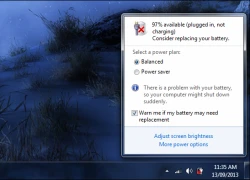 HĐH từ Windows 7 trở đi sẽ tự động báo khi pin laptop đã quá mòn tuy nhiên bạn cũng có thể dùng các phương pháp khác để kiểm tra "sức khỏe" của pin. Có một thực tế khi dùng laptop đó là cho dù bạn cẩn thận, chăm chút cho thỏi pin tới đâu thì rồi cũng sẽ tới 1 ngày, thỏi...
HĐH từ Windows 7 trở đi sẽ tự động báo khi pin laptop đã quá mòn tuy nhiên bạn cũng có thể dùng các phương pháp khác để kiểm tra "sức khỏe" của pin. Có một thực tế khi dùng laptop đó là cho dù bạn cẩn thận, chăm chút cho thỏi pin tới đâu thì rồi cũng sẽ tới 1 ngày, thỏi...
 Độc lạ 'vua hài' Xuân Hinh rap, Hòa Minzy 'gây bão' triệu view04:19
Độc lạ 'vua hài' Xuân Hinh rap, Hòa Minzy 'gây bão' triệu view04:19 Vụ ngoại tình hot nhất MXH hôm nay: Bỏ 400 triệu đồng giúp chồng làm ăn, vợ mở camera phát hiện sự thật đau lòng00:57
Vụ ngoại tình hot nhất MXH hôm nay: Bỏ 400 triệu đồng giúp chồng làm ăn, vợ mở camera phát hiện sự thật đau lòng00:57 Video sốc: Chụp ảnh check in, thanh niên 20 tuổi bất ngờ bị sóng "nuốt gọn" ngay trước mắt bạn bè00:31
Video sốc: Chụp ảnh check in, thanh niên 20 tuổi bất ngờ bị sóng "nuốt gọn" ngay trước mắt bạn bè00:31 Vì sao Văn Toàn dễ dàng cho Hoà Minzy vay 4 tỷ nhưng lần thứ hai cô bạn thân hỏi vay tiếp thì say "No"?00:44
Vì sao Văn Toàn dễ dàng cho Hoà Minzy vay 4 tỷ nhưng lần thứ hai cô bạn thân hỏi vay tiếp thì say "No"?00:44 Về Ninh Thuận gặp ông bà ngoại bé Bắp giữa ồn ào 16,7 tỷ đồng từ thiện: "Con tôi nhỡ miệng, mong cô chú tha thứ cho nó"04:58
Về Ninh Thuận gặp ông bà ngoại bé Bắp giữa ồn ào 16,7 tỷ đồng từ thiện: "Con tôi nhỡ miệng, mong cô chú tha thứ cho nó"04:58 "Búp bê lì lợm" của Vpop cover bài nào phá bài nấy, cách làm nhạc như mắc kẹt ở thập niên 200004:04
"Búp bê lì lợm" của Vpop cover bài nào phá bài nấy, cách làm nhạc như mắc kẹt ở thập niên 200004:04 Xót xa tiếng khóc bất lực của nữ chủ quán Đà Nẵng khi chứng kiến toàn bộ phòng trà bị thiêu rụi ngay trước mắt00:25
Xót xa tiếng khóc bất lực của nữ chủ quán Đà Nẵng khi chứng kiến toàn bộ phòng trà bị thiêu rụi ngay trước mắt00:25 Khoảnh khắc "tiên tử kết màn" gây bão của người đàn ông tóc xanh mặc đẹp số 1 Hàn Quốc05:14
Khoảnh khắc "tiên tử kết màn" gây bão của người đàn ông tóc xanh mặc đẹp số 1 Hàn Quốc05:14 Clip 2 thanh niên tông trúng người đang dắt chó sang đường rồi luống cuống bỏ chạy, số phận nạn nhân khiến triệu người lo lắng00:37
Clip 2 thanh niên tông trúng người đang dắt chó sang đường rồi luống cuống bỏ chạy, số phận nạn nhân khiến triệu người lo lắng00:37 Đan Trường tỏ tình trực tiếp: "Mỹ Tâm là người tình trong mộng của anh"03:44
Đan Trường tỏ tình trực tiếp: "Mỹ Tâm là người tình trong mộng của anh"03:44 Livestream làm trà sữa cho khách nhưng ngậm cả miệng vào cốc: Chủ quán khóc khi bị lan truyền, nghi ngờ bị "chơi xấu"00:59
Livestream làm trà sữa cho khách nhưng ngậm cả miệng vào cốc: Chủ quán khóc khi bị lan truyền, nghi ngờ bị "chơi xấu"00:59Tin đang nóng
Tin mới nhất

Nâng cao và biến đổi hình ảnh của bạn bằng trình chỉnh sửa video trực tuyến CapCut

Cách đăng Facebook để có nhiều lượt thích và chia sẻ

Thêm nhiều bang của Mỹ cấm TikTok

Microsoft cấm khai thác tiền điện tử trên các dịch vụ đám mây để bảo vệ khách hàng

Facebook trấn áp hàng loạt công ty phần mềm gián điệp

Meta đối mặt cáo buộc vi phạm các quy tắc chống độc quyền với mức phạt 11,8 tỷ đô

Không cần thăm dò, Musk nên sớm từ chức CEO Twitter

Đại lý Việt nhập iPhone 14 kiểu 'bia kèm lạc'

Khai trương hệ thống vé điện tử và dịch vụ trải nghiệm thực tế ảo XR tại Quần thể Di tích Cố đô Huế

'Dở khóc dở cười' với tính năng trợ giúp người bị tai nạn ôtô của Apple

Xiaomi sa thải hàng nghìn nhân sự

Apple sẽ bắt đầu sản xuất MacBook tại Việt Nam vào giữa năm 2023
Có thể bạn quan tâm

Con gái MC Bình Minh 13 tuổi đoạt nhiều huy chương, Lý Hùng U60 vẫn phong độ
Sao việt
23:47:19 02/03/2025
Oscar 2025: Phim 18+ ngập cảnh nóng được kỳ vọng thắng lớn, bom tấn có Selena Gomez làm nên bất ngờ?
Hậu trường phim
23:45:26 02/03/2025
Phim cổ trang mới chiếu đã bị chê thậm tệ vì phá nát nguyên tác, nam chính diễn đơ như "tượng đá ngàn năm"
Phim châu á
23:42:51 02/03/2025
'Cha tôi người ở lại' tập 7: Mẹ Nguyên trả tiền nuôi con cho bố Bình
Phim việt
23:33:21 02/03/2025
Channing Tatum hẹn hò người mẫu kém 19 tuổi sau khi chia tay Zo Kravitz
Sao âu mỹ
23:25:50 02/03/2025
Cầu thủ Nhâm Mạnh Dũng nghẹn lòng trước người vợ chật vật nuôi con khi chồng mất
Tv show
23:22:27 02/03/2025
Bắc Bling vừa ra mắt đã nhận gạch đá, Hòa Minzy nói gì?
Nhạc việt
23:08:02 02/03/2025
G-Dragon nói 1 câu cực gắt, "var thẳng" lời chê bai trưởng nhóm nữ đại mỹ nhân
Nhạc quốc tế
22:58:07 02/03/2025
Trai xinh gái đẹp Hà Nội xếp hàng dài ở cửa hàng Starbucks mới khai trương, có gì mà hot đến vậy?
Netizen
22:35:27 02/03/2025
Xem mắt với tài phiệt, mỹ nữ ngây thơ nổi tiếng showbiz từ chối ngay sau buổi hẹn đầu tiên vì lý do bất
Sao châu á
21:45:41 02/03/2025
 Digitimes: LG sẽ sớm đặt hàng sản xuất điện thoại chạy Windows Phone 8
Digitimes: LG sẽ sớm đặt hàng sản xuất điện thoại chạy Windows Phone 8 LG công bố màn hình 5,5-inch Quad HD LCD, nhiều khả năng sẽ được trang bị cho G3
LG công bố màn hình 5,5-inch Quad HD LCD, nhiều khả năng sẽ được trang bị cho G3



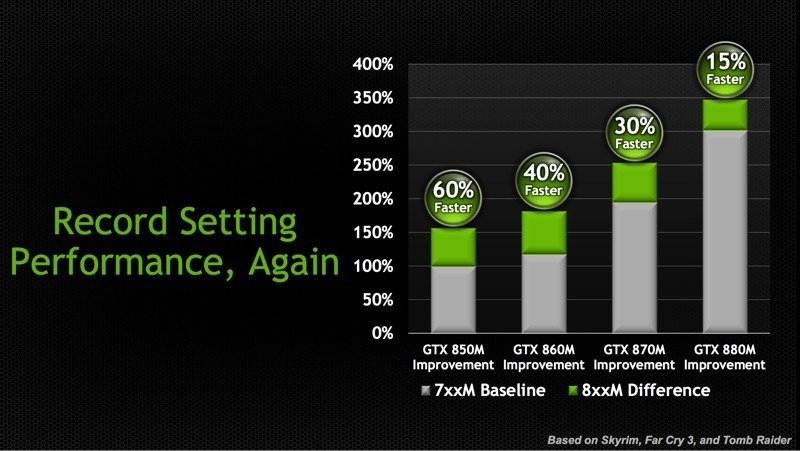

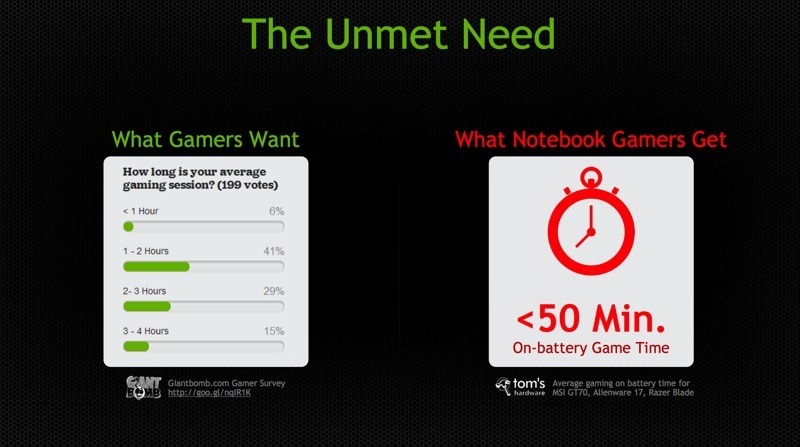
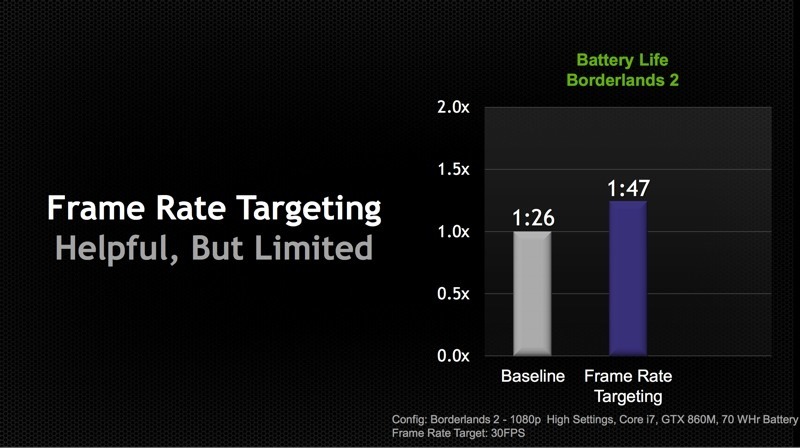
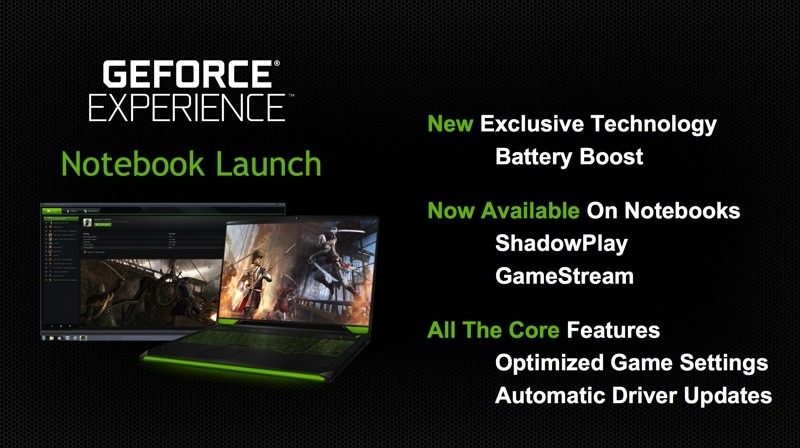

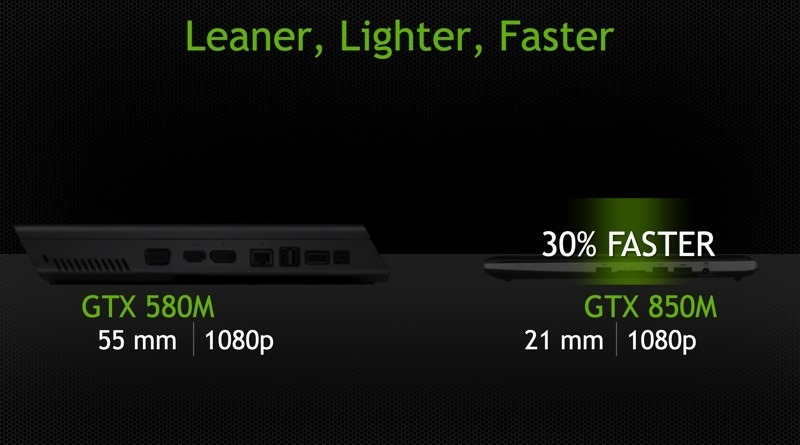
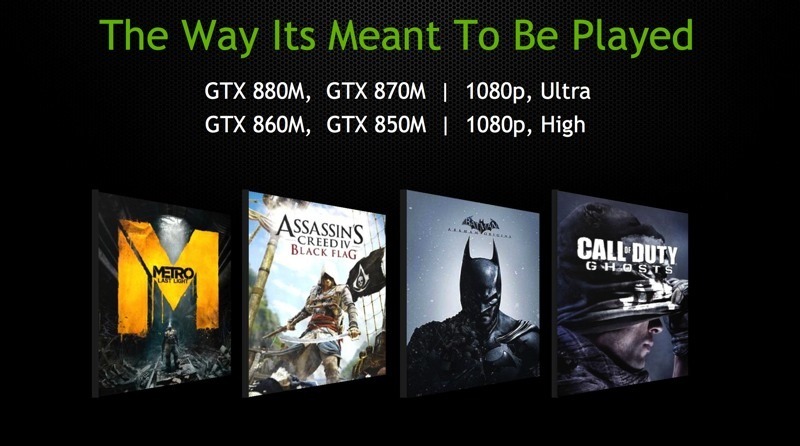

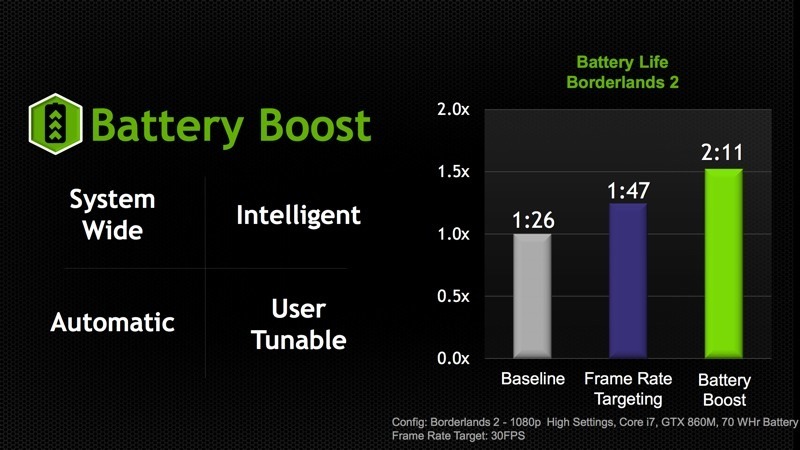
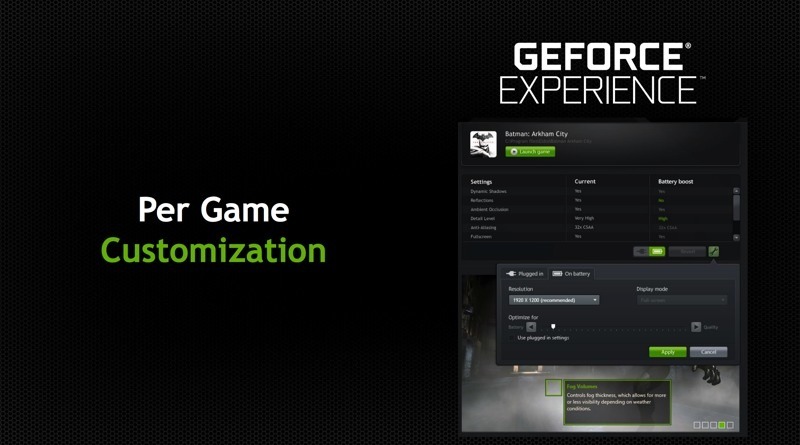




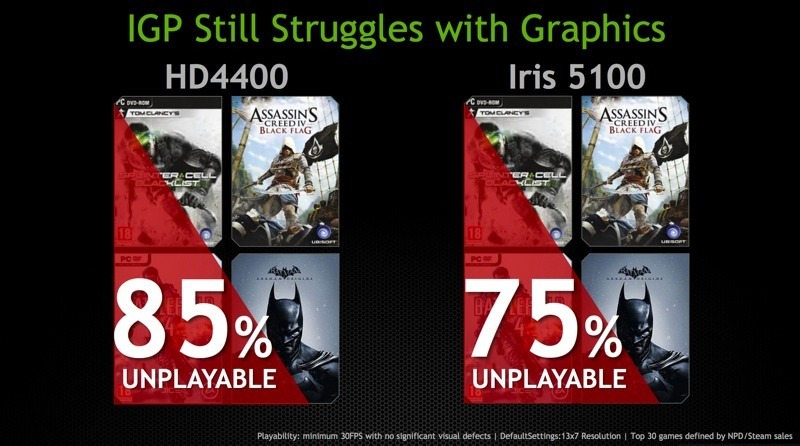

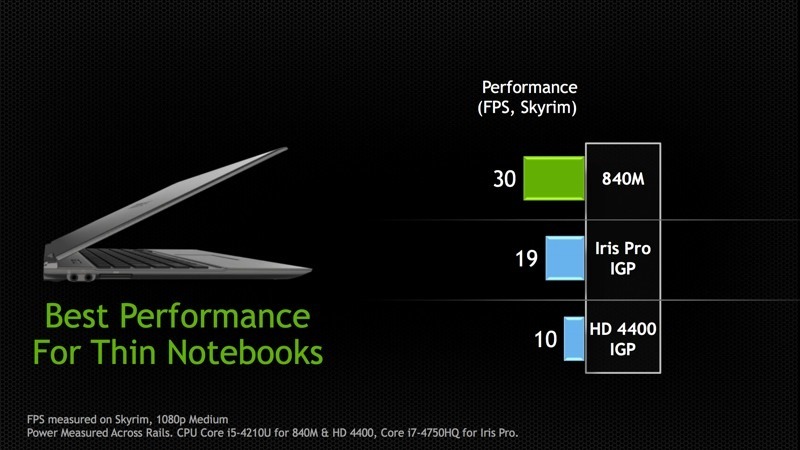
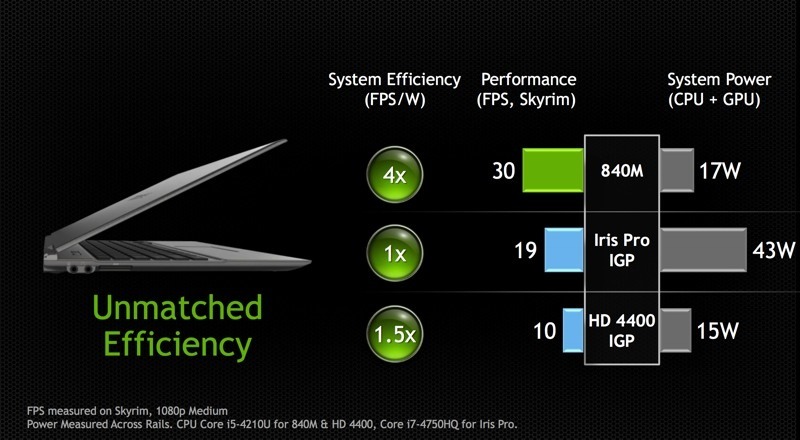
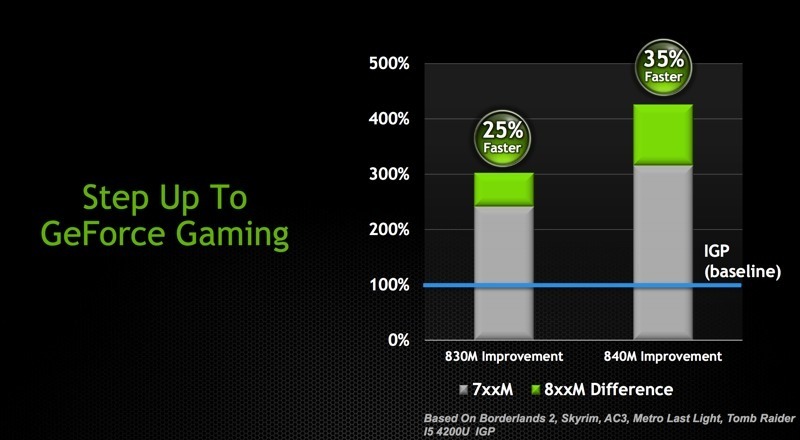
 Kết quả vụ tranh gia sản Từ Hy Viên: 761 tỷ tiền thừa kế chia đôi, chồng Hàn có cú "lật kèo" gây sốc
Kết quả vụ tranh gia sản Từ Hy Viên: 761 tỷ tiền thừa kế chia đôi, chồng Hàn có cú "lật kèo" gây sốc Thông tin mới nhất vụ sao nữ Vbiz gặp tai nạn trên đường đi đón con
Thông tin mới nhất vụ sao nữ Vbiz gặp tai nạn trên đường đi đón con Mẹ đơn thân lấy chồng Tây hơn 29 tuổi, phản ứng cực khéo khi con trai kể bạn hỏi "sao bố cậu già vậy?"
Mẹ đơn thân lấy chồng Tây hơn 29 tuổi, phản ứng cực khéo khi con trai kể bạn hỏi "sao bố cậu già vậy?" Khoảnh khắc gây đỏ mặt của lễ trao giải Oscar "nóng" trở lại
Khoảnh khắc gây đỏ mặt của lễ trao giải Oscar "nóng" trở lại Một trường THPT phải giải trình việc thuê thầy về cúng bái giữa sân
Một trường THPT phải giải trình việc thuê thầy về cúng bái giữa sân Loạt sao vướng vòng lao lý đầu năm 2025: Sốc nhất vụ 1 "nam thần thanh xuân" đang đối mặt với án tử hình
Loạt sao vướng vòng lao lý đầu năm 2025: Sốc nhất vụ 1 "nam thần thanh xuân" đang đối mặt với án tử hình Hé lộ ảnh hiếm của chồng cũ Từ Hy Viên và con gái, cuộc chiến giành quyền nuôi con chính thức ngã ngũ?
Hé lộ ảnh hiếm của chồng cũ Từ Hy Viên và con gái, cuộc chiến giành quyền nuôi con chính thức ngã ngũ? Showbiz có 1 người đẹp y hệt Từ Hy Viên: Chết cũng không yên!
Showbiz có 1 người đẹp y hệt Từ Hy Viên: Chết cũng không yên! Người mẹ bật điều hòa giữ xác con gái trong căn chung cư suốt 6 năm
Người mẹ bật điều hòa giữ xác con gái trong căn chung cư suốt 6 năm Vợ chồng Huyền thoại Hollywood Gene Hackman đã chết 9 ngày trước khi được phát hiện
Vợ chồng Huyền thoại Hollywood Gene Hackman đã chết 9 ngày trước khi được phát hiện NSƯT Nguyệt Hằng nghỉ việc ở Nhà hát Tuổi trẻ sau 35 năm công tác
NSƯT Nguyệt Hằng nghỉ việc ở Nhà hát Tuổi trẻ sau 35 năm công tác Nóng: Huy Khánh và Mạc Anh Thư ly hôn sau 12 năm chung sống
Nóng: Huy Khánh và Mạc Anh Thư ly hôn sau 12 năm chung sống Bắt nghi phạm sát hại người phụ nữ nhặt ve chai
Bắt nghi phạm sát hại người phụ nữ nhặt ve chai Nóng: Mẹ Từ Hy Viên tuyên bố cho con rể cũ tất cả, nghi từ bỏ quyền nuôi cả 2 cháu
Nóng: Mẹ Từ Hy Viên tuyên bố cho con rể cũ tất cả, nghi từ bỏ quyền nuôi cả 2 cháu Angelababy công khai tình mới vào đúng ngày sinh nhật, nhà trai là nam thần đê tiện bị ghét bỏ nhất showbiz?
Angelababy công khai tình mới vào đúng ngày sinh nhật, nhà trai là nam thần đê tiện bị ghét bỏ nhất showbiz? HOT: Á hậu Miss Universe Vietnam được cầu hôn, nhẫn kim cương "to vật vã" chứng minh vị hôn phu "không phải dạng vừa"!
HOT: Á hậu Miss Universe Vietnam được cầu hôn, nhẫn kim cương "to vật vã" chứng minh vị hôn phu "không phải dạng vừa"! Chuyện tình như phim của 'mỹ nhân thời tiết' và đạo diễn tài năng của VTV
Chuyện tình như phim của 'mỹ nhân thời tiết' và đạo diễn tài năng của VTV